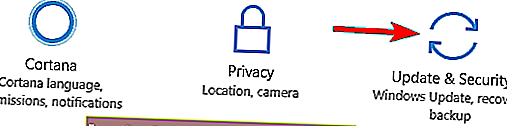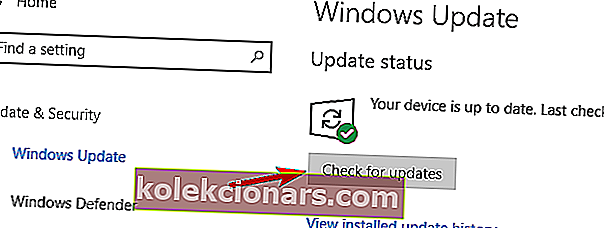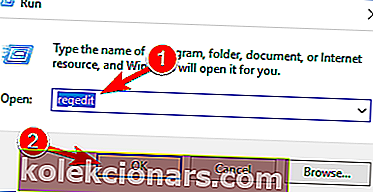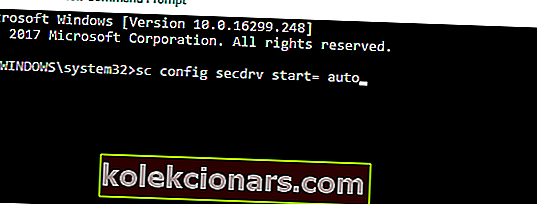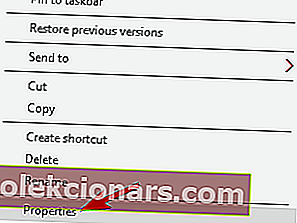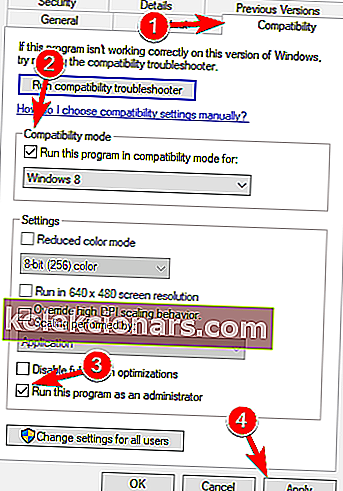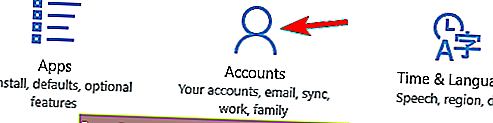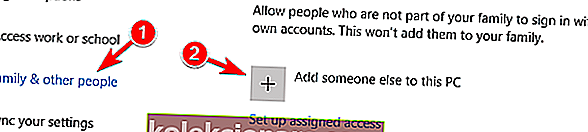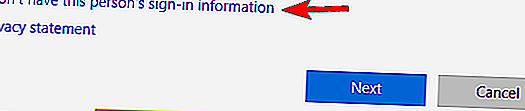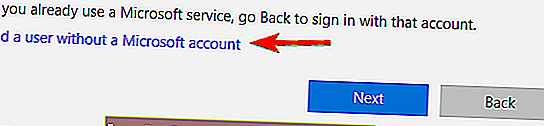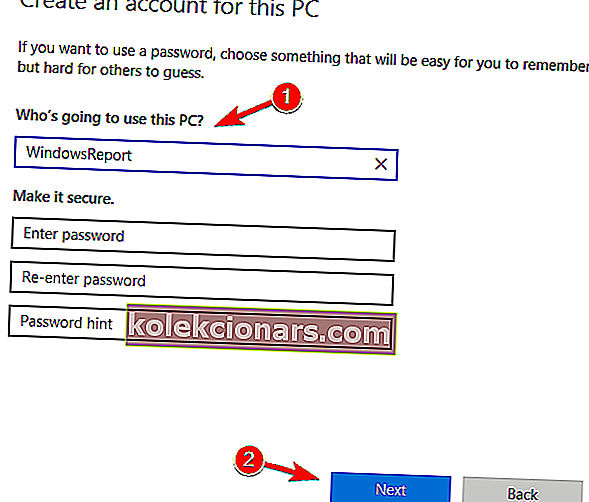- Command and Conquer Generals là một trong những trò chơi chiến lược thời gian thực mang tính biểu tượng nhất từng được tạo ra. Nó đã chịu đựng được thử thách của thời gian và nó vẫn giữ một cơ sở người chơi hoạt động ngay cả sau gần 20 năm. Nhưng những người chơi này đang gặp phải một số vấn đề khi chạy trò chơi trên các máy Windows 10 hiện đại.
- Nếu C&C Generals hoặc C&C Generals: Zero Hour đang gặp sự cố như không khởi chạy trên PC của bạn, thì hướng dẫn của chúng tôi sẽ hướng dẫn bạn cách khắc phục chúng.
- Trò chơi chiến lược thời gian thực là một số trò chơi yêu thích của chúng tôi và chúng tôi cố gắng chơi nhiều nhất có thể. Để biết thêm thông tin về thể loại này, hãy đảm bảo theo dõi trung tâm RTS của chúng tôi, nơi chúng tôi đăng tin tức mới nhất là các bài đánh giá!
- Cổng trò chơi của chúng tôi là nơi tốt nhất để cập nhật những trò chơi mới nhất. Chúng tôi thường xuyên đăng các bài đánh giá, hướng dẫn và sửa lỗi cho các trò chơi mới nhất tung ra thị trường.

Command and Conquer Generals là một trò chơi chiến lược thời gian thực phổ biến được phát hành vào năm 2003, vì vậy nó dự kiến sẽ có một số vấn đề với Windows 10.
Nếu bạn đang gặp sự cố với Command and Conquer Generalspan trên Windows 10, bạn nên xem xét kỹ hơn các giải pháp của chúng tôi.
Làm cách nào để giải quyết vấn đề với Command and Conquer: Generals?
Nếu bạn muốn khắc phục sự cố với Com mand và Conquer Generals trên Windows 10, bạn có thể thử một trong các giải pháp sau.
1. Tạo một tệp options.ini mới
Điều đầu tiên chúng tôi sẽ làm là sửa đổi một chút tệp trò chơi. Đây chính xác là những gì bạn cần làm:
- Đi tới thư mục C: UsersusernameDocumentsCommand và Conquer Generals Data
- Bên trong nó, tạo một tệp văn bản mới có tên là tùy chọn và dán những thứ sau vào đó:
- Khử răng cưa = 1
- CampaignDifficulty = 0
- DrawScrollAnchor =
- FirewallBehavior = 1
- FirewallNeedToRefresh = FALSE
- FirewallPortAllocationDelta = 0
- GameSpyIPAddress = 10.0.0.2
- Gamma = 50
- IPAddress = 10.0.0.2
- IdealStaticGameLOD = Thấp
- LanguageFilter = false
- MoveScrollAnchor =
- MusicVolume = 0
- Độ phân giải = 1024 768
- Trả thù = có
- SFX3DVolume = 79
- SFXVolume = 71
- ScrollFactor = 16
- SendDelay = không
- StaticGameLOD = Cao
- UseAlternateMouse = không
- UseDoubleClickAttackMove = không
- VoiceVolume = 70
- Lưu tệp và thay đổi phần mở rộng của tệp từ .txt thành .ini. Để làm điều này, bạn phải bật phần mở rộng tệp cho loại tệp đã biết. Nhấp chuột phải vào tệp options.txt và chọn Đổi tên từ danh sách. Bây giờ đổi tên nó từ options.txt thành options.ini .
- Sau khi tạo tệp options.ini mới, bạn có thể vá trò chơi lên phiên bản 1.04 nếu muốn.
- Hãy thử bắt đầu trò chơi và xem nó có hoạt động không.
Để có trải nghiệm chơi game tốt hơn, chúng tôi khuyên bạn nên tải xuống Game Fire (miễn phí). Nó sẽ giúp giải quyết các vấn đề khác nhau khi chơi game, chẳng hạn như treo máy, treo máy, FPS thấp, lag và PC chạy chậm.
2. Mua Command and Conquer Ultimate Collection
Nếu bạn sở hữu Command and Conquer Generals trên đĩa CD, trò chơi của bạn có thể không hoạt động trên Windows 10 do một số vấn đề về tương thích và khi đó giải pháp duy nhất là mua Command and Conquer Ultimate Collection hoặc chỉ mua phiên bản kỹ thuật số.
Phiên bản kỹ thuật số không đi kèm với một số hạn chế và vấn đề như phiên bản CD.
Các vấn đề về tương thích thường gặp trong Windows 10, đặc biệt là với các trò chơi cũ hơn. Nhưng hầu hết các nhà phát triển vẫn không đưa ra lời chính thức liệu các trò chơi 'cũ' của họ có tương thích với hệ điều hành mới nhất của Microsoft hay không.
Tuy nhiên, nếu mọi thứ khác không thành công, bạn luôn có thể chạy Command and Conquer Generals trên một máy ảo. Nếu bạn quan tâm đến các máy ảo tốt nhất cho Windows 10, hãy xem bài viết này.
3. Cập nhật Windows 10
Nếu Command and Conquer Generals không hoạt động trên PC Windows 10 của bạn, bạn có thể muốn thử cập nhật nó. Mặc dù Windows 10 là một hệ điều hành ổn định, nhưng vẫn có thể xảy ra một số lỗi và trục trặc nhất định.
Microsoft đang làm việc chăm chỉ để sửa những lỗi đó và nếu bạn muốn PC của mình không có lỗi, điều quan trọng là phải cập nhật nó.
Để làm cho mọi thứ dễ dàng hơn, Windows 10 đã tự động kiểm tra các bản cập nhật, vì vậy bạn sẽ không phải làm điều đó theo cách thủ công. Tuy nhiên, do một số lỗi nhất định, bạn có thể bỏ qua một bản cập nhật quan trọng.
Mặt khác, bạn luôn có thể kiểm tra các bản cập nhật theo cách thủ công bằng cách thực hiện như sau:
- Mở ứng dụng Cài đặt . Bạn có thể làm điều đó nhanh chóng bằng cách nhấn phím tắt Windows Key + I.
- Khi ứng dụng Cài đặt mở ra, hãy điều hướng đến phần Cập nhật & Bảo mật .
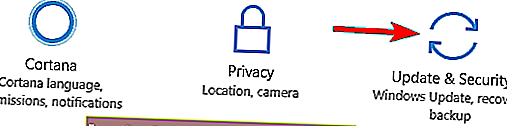
- Bây giờ bạn sẽ thấy trạng thái của PC và lần cuối cùng bạn kiểm tra các bản cập nhật. Nhấp vào nút Kiểm tra bản cập nhật .
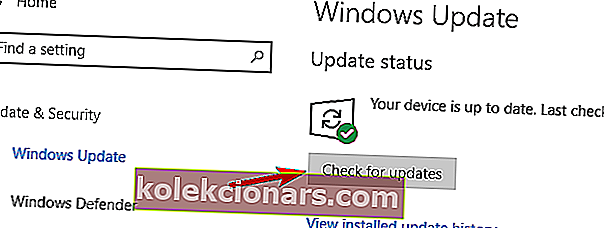
Bây giờ Windows sẽ kiểm tra các bản cập nhật và tải chúng xuống nền. Sau khi tải xuống các bản cập nhật, chúng sẽ được cài đặt ngay khi bạn khởi động lại PC của mình. Sau khi PC của bạn được cập nhật, hãy kiểm tra xem sự cố có còn xuất hiện hay không.
Nếu bạn gặp bất kỳ sự cố nào khi kiểm tra các bản cập nhật hoặc nếu thiếu nút Kiểm tra bản cập nhật, hãy xem hướng dẫn này để đảm bảo rằng bạn sẽ giải quyết được sự cố nhanh chóng.
Nếu bạn gặp sự cố khi mở ứng dụng Setting, hãy xem bài viết này để giải quyết vấn đề.
4. Sửa đổi sổ đăng ký của bạn
Theo người dùng, bạn không thể chạy Command and Conquer Generals trên PC của mình vì tính năng SafeDisc DMR đã bị tắt. Tuy nhiên, bạn có thể kích hoạt tính năng này bằng cách thực hiện một số thay đổi đối với sổ đăng ký của mình. Để làm điều đó, hãy làm theo các bước sau:
- Nhấn phím Windows + R và nhập regedit . Nhấn OK hoặc nhấn Enter .
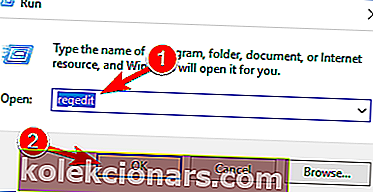
- Trong ngăn bên trái, điều hướng đến HKEY_LOCAL_MACHINESYSTEMCurrentControlSetServicessecdrv .
- Trong ngăn bên phải, bạn sẽ thấy secdrv DWORD, nhấp đúp vào nó để mở thuộc tính của nó.
- Đặt dữ liệu Giá trị của nó thành 2 và nhấp vào OK để lưu thay đổi.
- Đóng Registry Editor.
Sau khi làm điều đó, hãy kiểm tra xem sự cố đã được giải quyết chưa. Hãy nhớ rằng giải pháp này sẽ không hiệu quả với bạn trừ khi bạn có thể truy cập khóa từ Bước 2 . Nếu bạn không có khóa này trên PC, bạn có thể bỏ qua giải pháp này.
Không thể truy cập vào Registry Editor? Đừng lo lắng, chúng tôi có một số giải pháp dễ dàng chắc chắn sẽ hữu ích.
5. Sử dụng Command Prompt
Nếu Command and Conquer Generals không chạy trên PC của bạn, bạn có thể khắc phục sự cố này chỉ bằng cách chạy một lệnh duy nhất từ Command Prompt. Để làm điều đó, chỉ cần làm theo các bước sau:
- Trong hộp tìm kiếm của Windows, nhập cmd, bấm chuột phải vào kết quả đầu tiên và chọn Chạy với tư cách quản trị viên.
- Khi Command Prompt mở ra, hãy nhập sc config secdrv start = auto và nhấn Enter để chạy nó.
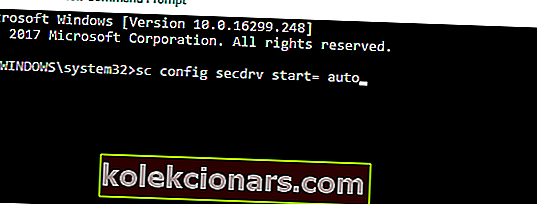
Sau khi làm điều đó, bạn sẽ có thể chạy Command and Conquer trên PC của mình.
Nếu bạn gặp sự cố khi truy cập Command Prompt với tư cách là quản trị viên, thì bạn nên xem kỹ hướng dẫn này.
6. Chạy trò chơi ở chế độ Tương thích
Windows 10 là một hệ điều hành mới và đôi khi các ứng dụng cũ hơn có thể không hoạt động bình thường với nó. May mắn thay, Windows có một tính năng hữu ích gọi là Chế độ tương thích có thể khắc phục sự cố này.
Tính năng này cho phép bạn chạy các ứng dụng cũ hơn trên PC của mình và nó có thể giúp bạn với một số ứng dụng cũ hơn. Để sử dụng chế độ Tương thích, hãy làm như sau:
- Tìm lối tắt Command and Conquer Generals, nhấp chuột phải vào nó và chọn Thuộc tính từ menu.
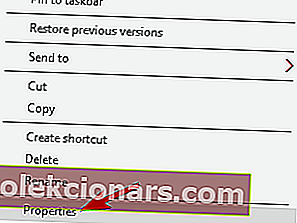
- Bây giờ chuyển đến tab Tương thích và kiểm tra Chạy chương trình này ở chế độ tương thích cho . Chọn Windows XP từ danh sách và chọn Chạy chương trình này với tư cách quản trị viên . Bây giờ hãy nhấp vào Áp dụng và OK để lưu các thay đổi.
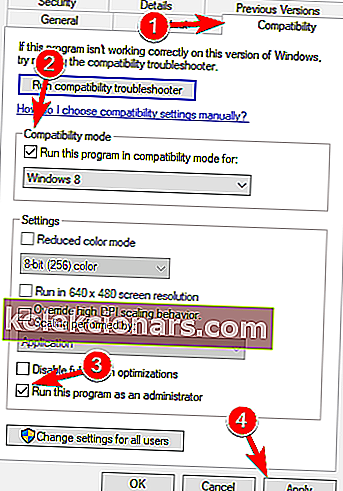
Sau khi làm điều đó, hãy thử khởi động lại Command and Conquer và kiểm tra xem sự cố vẫn tiếp diễn. Mặc dù chế độ Tương thích là một tính năng hữu ích nhưng nó không phải là một giải pháp phổ biến, vì vậy nó có thể không khắc phục được sự cố của bạn với Command and Conquer.
7. Sao chép các tệp trò chơi
Theo người dùng, họ đã tìm cách khắc phục sự cố với Command and Conquer Generals chỉ đơn giản bằng cách sao chép một vài tệp trò chơi. Điều này nghe có vẻ như là một giải pháp kỳ lạ, nhưng một số người dùng đã báo cáo rằng nó hoạt động, vì vậy bạn có thể muốn thử.
Để thực hiện giải pháp này, hãy làm như sau:
- Vào thư mục cài đặt của trò chơi.
- Tìm tệp game.dat và tạo bản sao của tệp đó trong cùng thư mục.
- Bây giờ hãy xóa tệp game.dat gốc .
- Đổi tên tệp game.dat đã sao chép thành game.dat .
- Bây giờ, xác định vị trí General.exe , tạo một bản sao, xóa bản gốc và đổi tên bản sao thành General.exe .
Sau khi làm điều đó, hãy thử bắt đầu lại trò chơi. Một số người dùng đã báo cáo rằng giải pháp này phù hợp với họ, vì vậy hãy dùng thử.
8. Tạo hồ sơ người dùng mới
Theo người dùng, bạn có thể khắc phục sự cố này đơn giản bằng cách tạo hồ sơ người dùng mới. Đôi khi hồ sơ người dùng của bạn có thể bị hỏng gây ra sự cố này và nhiều sự cố khác xảy ra. Để tạo hồ sơ người dùng mới, chỉ cần làm như sau:
- Mở ứng dụng Cài đặt và chuyển đến phần Tài khoản .
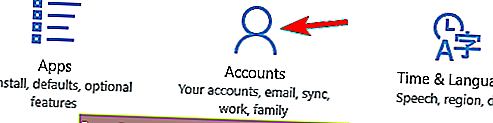
- Trong ngăn bên trái, chọn Gia đình và những người khác . Trong ngăn bên phải, chọn Thêm người khác vào PC này .
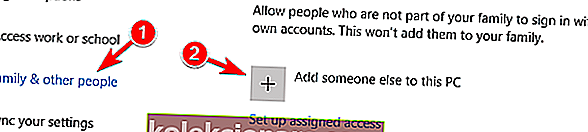
- Bây giờ chọn Tôi không có thông tin đăng nhập của người này .
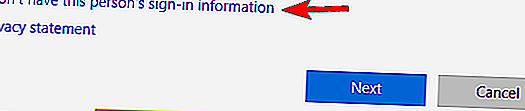
- Bây giờ chọn Thêm người dùng không có tài khoản Microsoft .
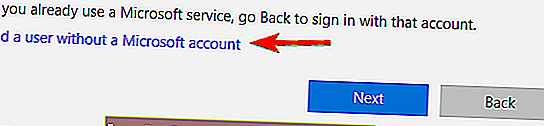
- Nhập tên mong muốn và nhấp vào Tiếp theo .
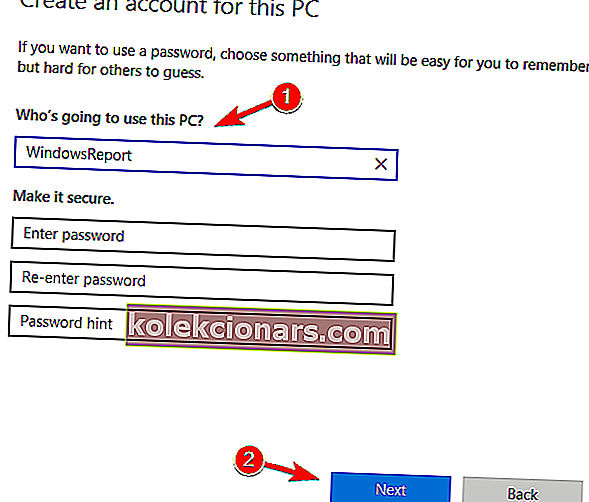
Sau khi làm điều đó, hãy chuyển sang hồ sơ người dùng mới và thử cài đặt lại Command and Conquer Generals. Nếu bạn đang gặp sự cố với tài khoản Microsoft của mình, hãy xem ở đây để giải quyết chúng.
Bạn cũng gặp sự cố với các trò chơi cũ hơn trong Windows 10? Và có trò chơi nào bạn không thể chơi kể từ khi nâng cấp không? Hãy cho chúng tôi biết trong phần bình luận. Đừng quên để lại bất kỳ câu hỏi nào khác mà bạn có thể có và chúng tôi chắc chắn sẽ xem xét.
Windows 10 đang đánh lừa bạn và không cho phép bạn thêm tài khoản mới? Hãy kiểm tra nó với hướng dẫn này.
Câu hỏi thường gặp: Các sự cố thường gặp với Command and Conquer: Generals
- Command and Conquer Ultimate Collection có chạy trên Windows 10 không?
Bạn sẽ có thể chạy C&C trên Windows 10 của mình với một số chỉnh sửa, như được hiển thị trong hướng dẫn của chúng tôi.
- Tại sao Command and Conquer Generals Zero Hour không bắt đầu?
C&C: Chung sẽ không bắt đầu do thiếu tệp hoặc đặc quyền quản trị viên. Để tạo tệp options.ini, hãy làm theo các bước chi tiết trong hướng dẫn này.
- Tại sao Command and Conquer Generals không ra mắt?
Nếu trò chơi không khởi chạy, hãy đảm bảo rằng cả trò chơi và Windows 10 của bạn đều được cập nhật. Nếu bạn không chắc chắn về cách thực hiện việc này, chúng tôi đã cung cấp hướng dẫn từng bước về cách cập nhật trò chơi và hệ thống của bạn.
- Cách sửa lỗi Command and Conquer Generals vui lòng đăng nhập bằng đặc quyền quản trị viên và thử lại?
Sự cố này có thể xuất hiện nếu bạn không sử dụng tài khoản quản trị viên để bắt đầu trò chơi. Để khắc phục sự cố này, bạn chỉ cần tạo một tài khoản quản trị viên mới.
- Tại sao Command and Conquer Generals Zero Hour mở ra rồi đóng lại, màn hình đen rồi thoát ra?
Đây là một vấn đề chung với cả Command và Conquer Generals và bản mở rộng Zero Hour. Giải pháp là tạo một tệp options.ini như hình trên.
- Tại sao tôi nhận được Command and Conquer Generals gặp lỗi nghiêm trọng?
Đôi khi bạn có thể gặp phải thông báo lỗi này trong khi cố gắng chạy Command and Conquer. Nếu điều này xảy ra, bạn có thể cân nhắc mua Command and Conquer Ultimate Collection hoặc cài đặt trò chơi từ trình khởi chạy Origin của EA.
- Tại sao Command and Conquer Generals tiếp tục giảm thiểu ?
Đây là một lỗi phổ biến khác mà người dùng đã báo cáo. Bạn có thể tìm thấy cách khắc phục cho lỗi này trong hướng dẫn khắc phục sự cố của chúng tôi.
- Làm thế nào để bạn cài đặt Generals Command and Conquer?
Nếu bạn có trò chơi trên CD / DVD, chỉ cần đưa đĩa vào máy tính của bạn và chạy trình cài đặt. Ngoài ra, nếu bạn đã mua trò chơi dưới dạng bản tải xuống kỹ thuật số nhưng không thể cài đặt nó, bạn nên thử các bản sửa lỗi được đề xuất trong hướng dẫn của chúng tôi về cách sửa lỗi cài đặt Origin.
Lưu ý của người biên tập: Bài đăng này ban đầu được xuất bản vào tháng 12 năm 2018 và đã được sửa đổi và cập nhật vào tháng 3 năm 2020 để có độ mới, độ chính xác và tính toàn diện.